Viele von uns verwenden gerne Apps und Sticker, wenn sie iMessages mit ihren iPhones, iPads und iPod Touches an Freunde und Familie senden. Da sich die App-Schublade jetzt ganz unten in unseren Nachrichten befindet, können Sie ganz einfach Sticker und Apps in unsere Texte einfügen! Aber eines ist nicht ganz klar – wie löschen oder aktualisieren Sie iMessage-Apps, -Spiele und -Sticker mit dem iMessage App Store?
Was am iMessage App Store verwirrend ist, ist, dass einige Apps eigenständige iMessage-Apps sind, während andere iMessage-Erweiterungen von primären iDevice-Apps sind. Apple verwaltet Erweiterungs-Apps über Ihren iPhone/iPad/iPod Touch App Store. Und diese sind oft schwer voneinander zu unterscheiden!
Inhalt
- In Verbindung stehende Artikel
-
iMessage Standalone vs. Zugehörige Apps
- Mit iMessage verbundene Apps
-
Die Verwaltung von iMessage-Apps ist verwirrend!
- Wo ist der iMessage-App-Store?
- Es gibt keine Update-Option für den iMessage App Store!
- So aktualisieren Sie eigenständige iMessage-Apps und -Sticker
-
So löschen Sie eigenständige iMessage-Apps und -Sticker
- Zusammenhängende Posts:
In Verbindung stehende Artikel
- iMessage-Probleme beheben
- Speichern Sie Ihre iMessage-Bilder in Ihrer Fotos-App
- So erhalten Sie versehentlich gelöschte Textnachrichten zurück
- iMessage-Kontaktnamen fehlen? Korrekturen
iMessage Standalone vs. Zugehörige Apps
Eigenständige iMessage-Apps sind nur im iMessage App Store verfügbar und haben keine zugehörige App auf den Startbildschirmen Ihres iDevice. Mit eigenständigen iMessage-Apps können Benutzer interagieren, ohne jemals Nachrichten zu hinterlassen. 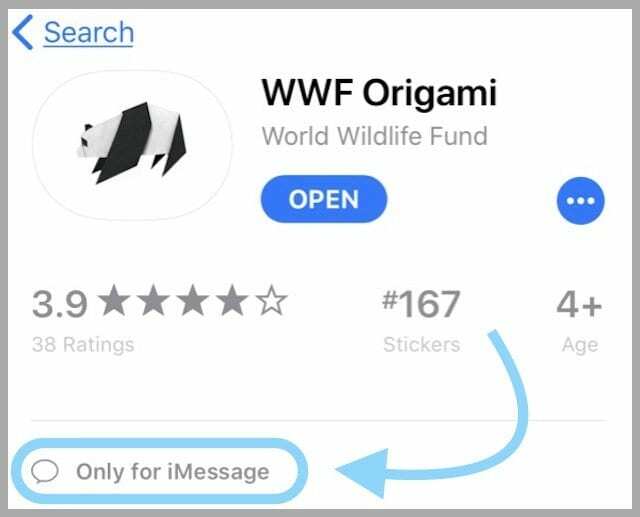
Viele Sticker-Packs sind eigenständige iMessage-Apps, während die meisten iMessage-Gaming- und Produktivitäts-Apps Erweiterungen ihrer größeren iOS-Apps sind. Für iMessage Standalone können Sie über den iMessage App Store installieren, löschen oder aktualisieren. Standalones sollten auch in Ihrem Haupt-App Store angezeigt werden.
Mit iMessage verbundene Apps
Auf der anderen Seite funktionieren zugehörige iMessage-Apps in iMessage, sind jedoch eine Erweiterung der Haupt-App, die über den App Store verwaltet wird. Diese iMessage-Erweiterungs-Apps werden automatisch installiert, gelöscht und aktualisiert, wenn Sie Änderungen an der Haupt-App vornehmen. 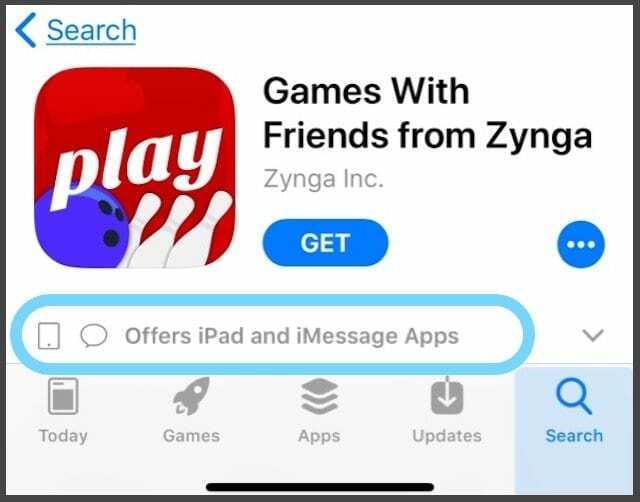 Eine iMessage-Erweiterungs-App kann viele der gleichen Funktionen wie die Haupt-App enthalten, ohne dass Sie Nachrichten hinterlassen müssen. Diese iMessage-Erweiterungs-Apps sind sowohl im Main iOS App Store als auch im App Store für iMessage aufgeführt.
Eine iMessage-Erweiterungs-App kann viele der gleichen Funktionen wie die Haupt-App enthalten, ohne dass Sie Nachrichten hinterlassen müssen. Diese iMessage-Erweiterungs-Apps sind sowohl im Main iOS App Store als auch im App Store für iMessage aufgeführt.
Die Verwaltung von iMessage-Apps ist verwirrend!
Wenn also Ihre Sticker, Spiele oder anderen iMessage-Apps mit einer iOS-App verknüpft sind, werden beim Aktualisieren der App über den App Store auch alle zugehörigen Sticker aktualisiert. Es ist also ganz einfach, die App Store-App zu öffnen, Updates auszuwählen und die Apps zu aktualisieren, die Ihre iMessage-Apps enthalten. 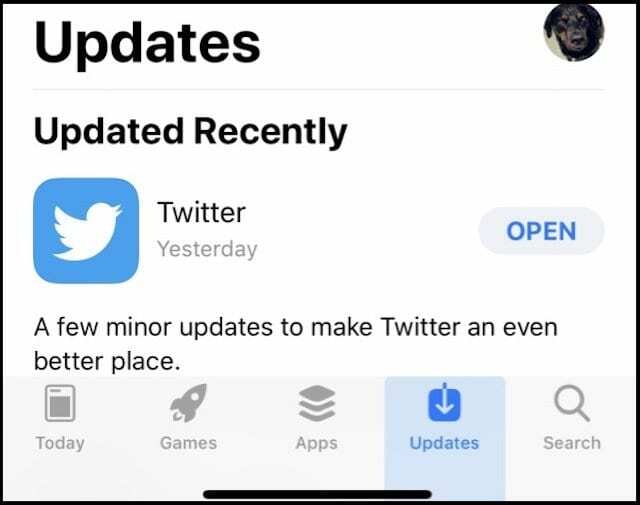
Die Aktualisierung über Ihren Haupt-App Store sollte auch alle eigenständigen Apps aktualisieren; Viele Leser sagen uns jedoch, dass ihre reinen iMessage-Apps (eigenständig) NICHT über den App Store aktualisiert werden! Es ist also sinnvoll, den iMessage App Store zu überprüfen – oder?
Wo ist der iMessage-App-Store?
Sie sind sich nicht sicher, wie Sie auf den iMessage App Store zugreifen können? Den iMessage App Store zu finden ist ziemlich einfach. Öffnen Sie eine Nachricht und suchen Sie nach dem App Store-Symbol – Sie finden dieses Symbol links neben Ihrem Nachrichteneintrag und in der App-Schublade. Tippen Sie auf das App Store-Symbol und Sie werden automatisch zum iMessage App Store weitergeleitet.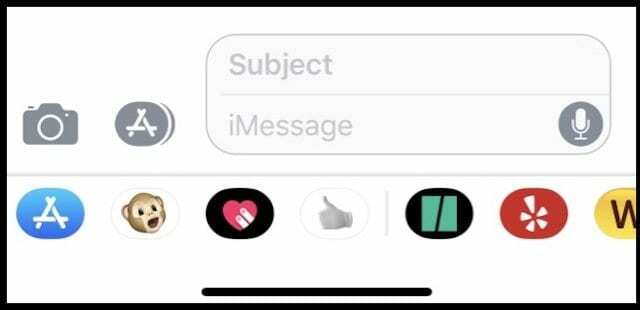
Es gibt keine Update-Option für den iMessage App Store!
Wenn Ihre Sticker (oder andere iMessage-Apps) jedoch eigenständig sind und NICHT über den Haupt-App Store aktualisiert werden, bietet Apple derzeit keine "Update" -Option im App Store von iMessage an. Stattdessen besteht die Problemumgehung darin, das Sticker Pack zu löschen und neu zu installieren.
So aktualisieren Sie eigenständige iMessage-Apps und -Sticker
- Erstellen Sie zunächst eine Liste aller Ihrer iMessage- und Sticker-Apps, die ein Update benötigen
- Öffne deine Nachrichten-App und starte eine neue Unterhaltung
- Sehen Sie sich die untere App-Schublade an und scrollen Sie nach rechts, bis Sie die Option „Mehr“ finden (die drei Punkte …)
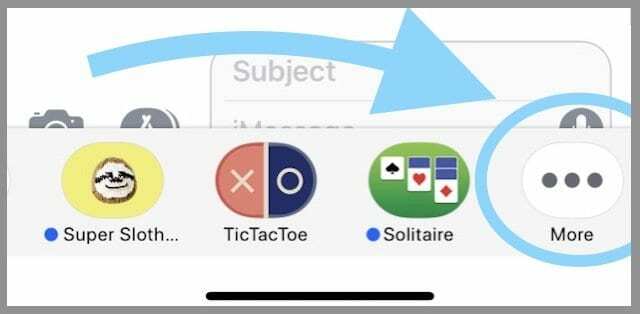
- Tippen Sie auf die Schaltfläche "Mehr" oder das Symbol mit den drei Punkten
- Wählen Sie Bearbeiten
- Wenn die zu aktualisierende iMessage- oder Sticker-App ein Favorit ist, drücken Sie das rote Minuszeichen, um sie aus den Favoriten zu entfernen
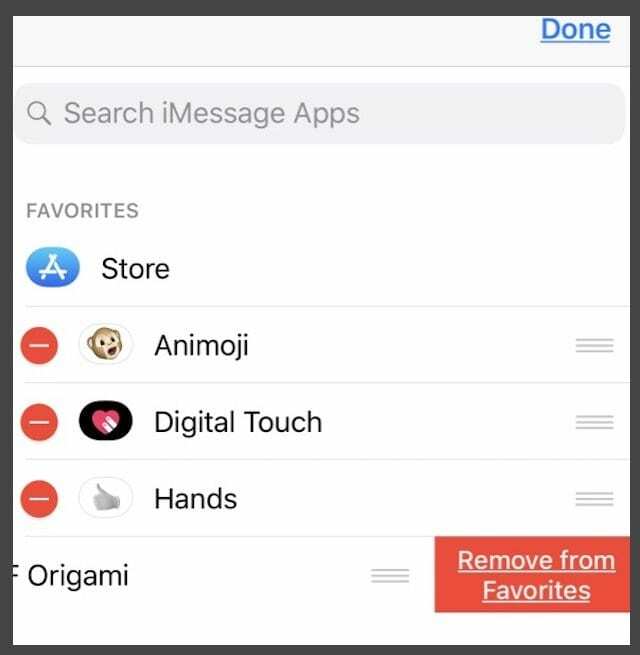
- Tun Sie dies für alle iMessage- oder Sticker-Apps, die aktualisiert werden müssen
- Sobald Sie alle Sticker-Apps aus Ihren Favoriten entfernt haben, drücken Sie Fertig
- Löschen Sie nun jede Sticker-App, indem Sie von rechts nach links darauf wischen
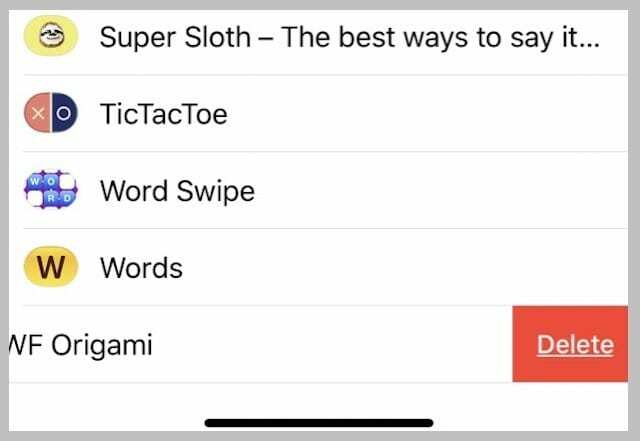
- Tippen Sie auf Löschen.
- Es gibt keine Bestätigung für die Deinstallation einer iMessages-App. Wenn Sie es löschen, wird es sofort entfernt
- Tun Sie dies für jede iMessage- oder Sticker-App
- Sobald Sie alles gelöscht haben, öffnen Sie den iMessage App Store und installieren Sie jede iMessage- oder Sticker-App neu (wenn Sie eine App neu installieren, installiert iOS automatisch die neueste Version
Ja, das ist so ein mühsamer Prozess! Bevor Sie diese Schritte ausführen, versuchen Sie also, alle Ihre iMessage-Apps auf die altmodische Weise über den Haupt-App Store zu aktualisieren. Führen Sie diese Schritte nur aus, wenn Ihr App Store Ihre reinen iMessage-Apps nicht aktualisiert.
Wir verstehen nicht, warum der iMessage App Store keine Update-Funktion hat – verwenden Sie also diesen sehr uneleganten Workaround, bis dies der Fall ist!
So löschen Sie eigenständige iMessage-Apps und -Sticker
Natürlich mögen oder wollen einige von uns iMessage-Apps, Sticker und Spiele nicht wirklich verwenden. Wir wollen die Dinge einfach und sauber halten. Für Leute da draußen, die iMessage-Apps ios 11 deaktivieren möchten, weniger Optionen wünschen oder daran denken, Dinge in ihrer App-Schublade zu ändern, gehen Sie wie folgt vor.
So löschen Sie iMessage-Apps iOS 11
- Öffne deine Nachrichten-App und starte eine neue Unterhaltung
- Sehen Sie sich die untere App-Schublade an und scrollen Sie nach rechts, bis Sie die Option „Mehr“ finden (die drei Punkte …)
- Tippen Sie auf die Schaltfläche "Mehr" oder das Symbol mit den drei Punkten
- Wählen Sie eine iMessage-App aus, indem Sie sie von rechts nach links wischen
- Tippen Sie auf Löschen, um diese iMessage-App zu entfernen
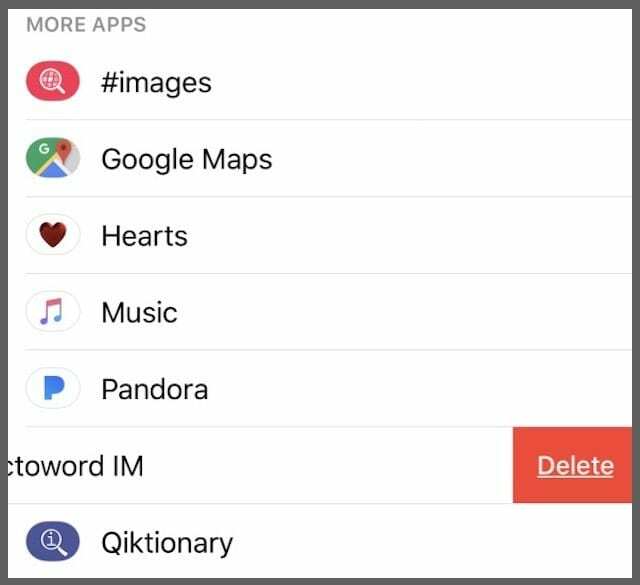
- Anders als beim Löschen von iOS-Apps gibt es bei der Deinstallation einer iMessages-App keine Bestätigung. Wenn Sie auf Löschen tippen, wird es sofort deinstalliert
- Tun Sie dies für jede iMessage- oder Sticker-App, die Sie entfernen möchten
- Sobald Sie alle gewünschten iMessage-Apps und -Sticker gelöscht haben, kehren Sie zu Ihrer Nachricht zurück

Die meiste Zeit ihres Berufslebens hat Amanda Elizabeth (kurz Liz) alle möglichen Leute darin geschult, Medien als Werkzeug zu nutzen, um ihre eigenen einzigartigen Geschichten zu erzählen. Sie weiß ein oder zwei Dinge darüber, andere zu unterrichten und Anleitungen zu erstellen!
Zu ihren Kunden gehören Edutopia, Scribe Video Center, Third Path Institute, Bracket, Philadelphia Museum of Art, und der Big Picture Alliance.
Elizabeth erhielt ihren Master of Fine Arts in Media Making an der Temple University, wo sie auch als außerordentliches Fakultätsmitglied in der Abteilung für Film- und Medienkunst unterrichtete.